5 Bước cơ bản dành cho khách hàng lần đầu sử dụng Sổ Bán Hàng

Sổ Bán Hàng là ứng dụng quản lý kinh doanh trên điện thoại dễ dàng, chi phí thấp và không cần trang bị thêm bất kỳ thiết bị nào, được tin dùng bởi hơn 500.000 nhà bán hàng. Chỉ với một chiếc điện thoại, bạn đã có thể quản lý hiệu quả công việc kinh doanh của mình.
Chúc mừng bạn đã tạo thành công tài khoản Sổ Bán Hàng, tiếp tục với 5 bước cơ bản sau, bạn đã có thể bắt đầu quản lý việc kinh doanh của mình:
- Bước 1: Tạo sản phẩm cho cửa hàng
- Bước 2: Cài đặt thông tin cửa hàng
- Bước 3: Thêm thông tin khách hàng
- Bước 4: Chia sẻ website cửa hàng
- Bước 5: Tạo đơn và bán hàng
Bước 1: Tạo sản phẩm:
1.1. Tạo sản phẩm trên điện thoại
Sau khi đăng ký thành công tài khoản Sổ Bán Hàng, bạn đưa sản phẩm mình đang bán vào tài khoản Sổ Bán Hàng để tạo gian hàng online hoặc thực hiện việc bán hàng. Ban thao tác tạo sản phẩm thực hiện như sau:
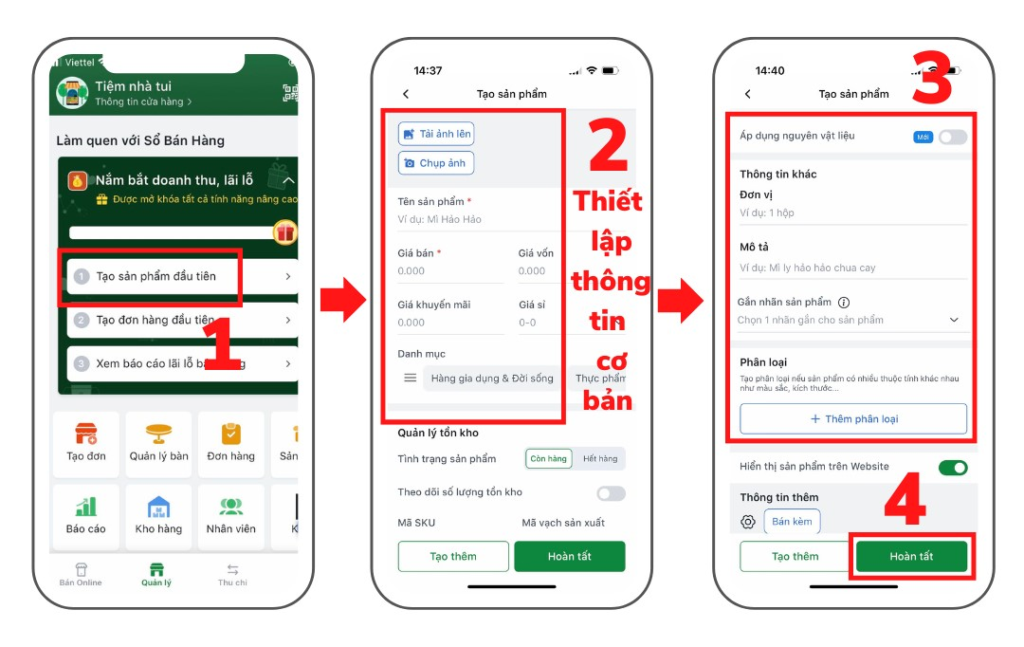
Hướng dẫn tạo sản phẩm xem tại: https://sobanhang.com/tao-san-pham-tren-so-ban-hang/
Xem thêm hướng dẫn Chỉnh sửa, Xóa sản phẩm tại: https://sobanhang.com/tao-san-pham-tren-so-ban-hang/
1.2. Tạo nhiều sản phẩm cùng lúc, tạo sản phẩm trên máy tính
Nếu bạn đã có sẵn danh sách sản phẩm kèm giá bán, giá nhập, tồn kho… bạn có thể đưa sản phẩm hàng loạt lên Sổ Bán Hàng chỉ trong vòng 5 phút
- Bước 1: Truy cập vào trang web: app.sobanhang.com, mở ứng dụng Sổ Bán Hàng trên điện thoại để quét mã QR đăng nhập
- Bước 2: Tại Sản phẩm (1), nhấn Thêm nhiều sản phẩm (2) để nhận hướng dẫn 3 bước thêm sản phẩm hàng loạt.
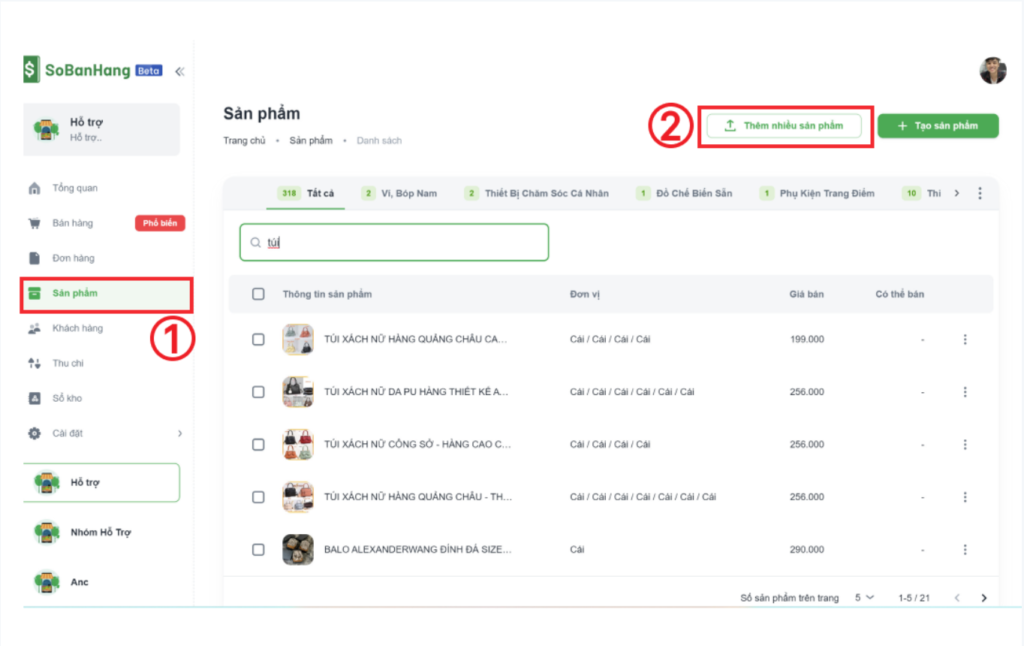
- Bước 3: Tải file mẫu (3) và nhập nội dung theo file mẫu (4)
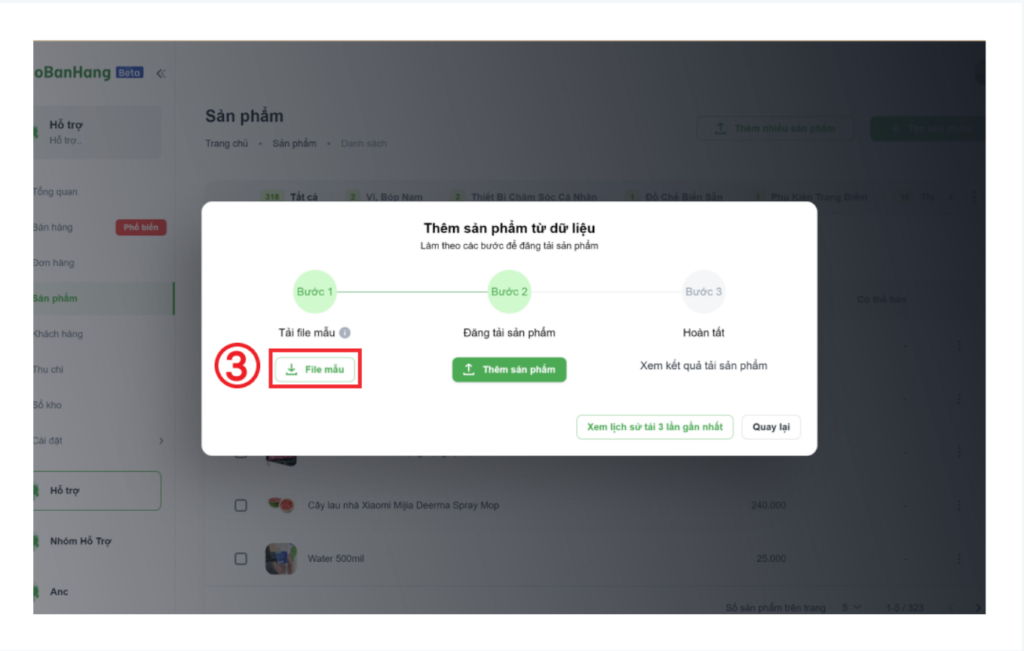
- Bước 4: Thêm sản phẩm (5) theo mẫu, chọn và tải file (6)
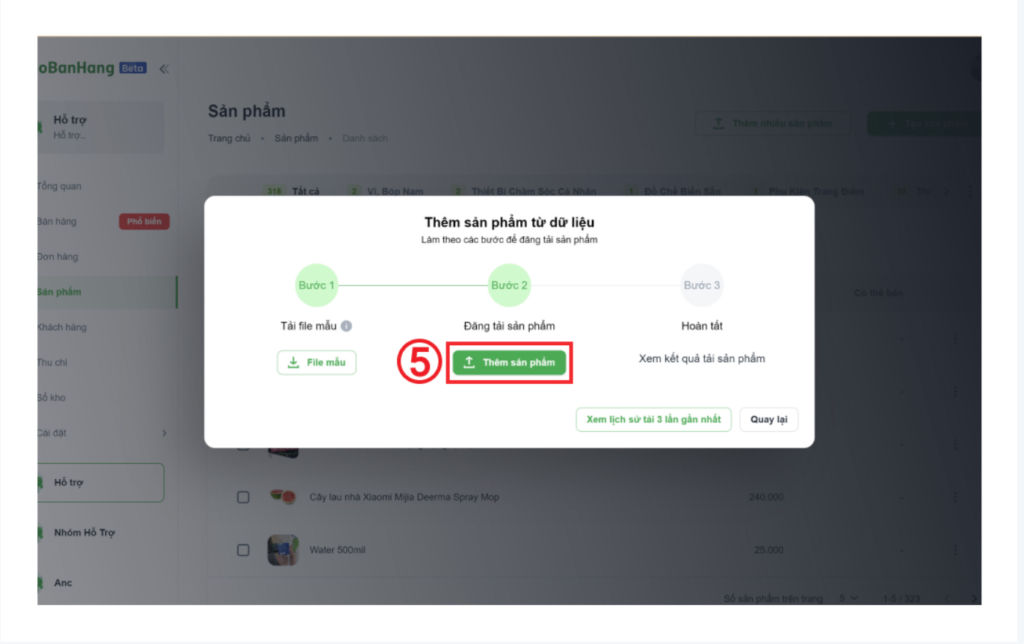
Tham khảo thêm hướng dẫn tải sản phảm hàng loạt tại https://sobanhang.com/tao-san-pham-tren-website/
Lưu ý: Phiên bản Sổ Bán Hàng trên máy tính chỉ dành riêng cho khách hàng đăng ký gói Sổ Bán Hàng nâng cao.
Bước 2: Cài đặt thông tin cho cửa hàng
Cài đặt thông tin cửa hàng để khách hàng có thể dễ dàng nhận biết cửa hàng và liên hệ đến bạn.
Bạn xem hướng dẫn cài đặt thông tin cho cửa hàng nhà mình nhé.
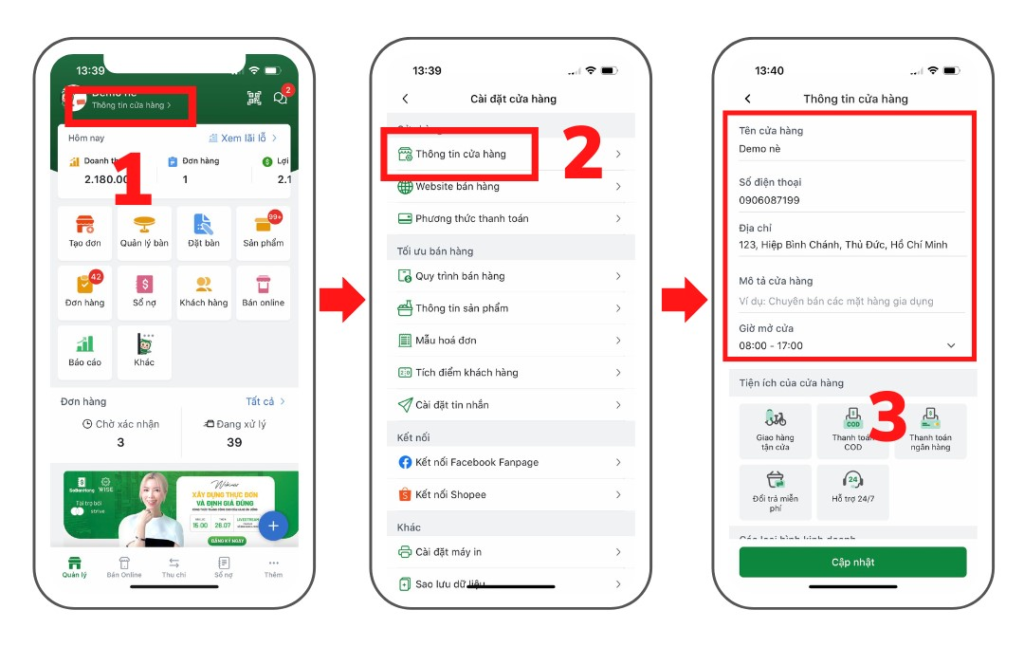
- Bước 1: Truy cập ứng dụng Sổ bán hàng >> chọn vào Thông tin cửa hàng (1)
- Bước 2: Chọn Thông tin cửa hàng (2)
- Bước 3: Chỉnh sửa thông tin phù hợp cho cửa hàng (3) >> Cập nhật (4)
Xem thêm Cách chỉnh sửa thông tin cửa hàng: – https://sobanhang.com/doi-dia-chi-website-cua-hang/ Bất cứ khi nào cần chỉnh sửa lại thông tin của cửa hàng, bạn làm theo hướng dẫn nhé.
Bước 3: Chia sẻ đường link cửa hàng
Mỗi tài khoản cửa hàng của Sổ bán hàng đều được cung cấp một đường link cửa hàng, bạn chia sẻ đường link cửa hàng để khách hàng biết đến cửa hàng nhiều hơn.
Để chia sẻ đường link cửa hàng, bạn làm theo hướng dẫn:
- Bước 1: Vào màn hình chính của ứng dụng Sổ bán hàng
- Bước 2: Chọn mục Bán Online (1) >> Chia sẻ (2) đường link cửa hàng
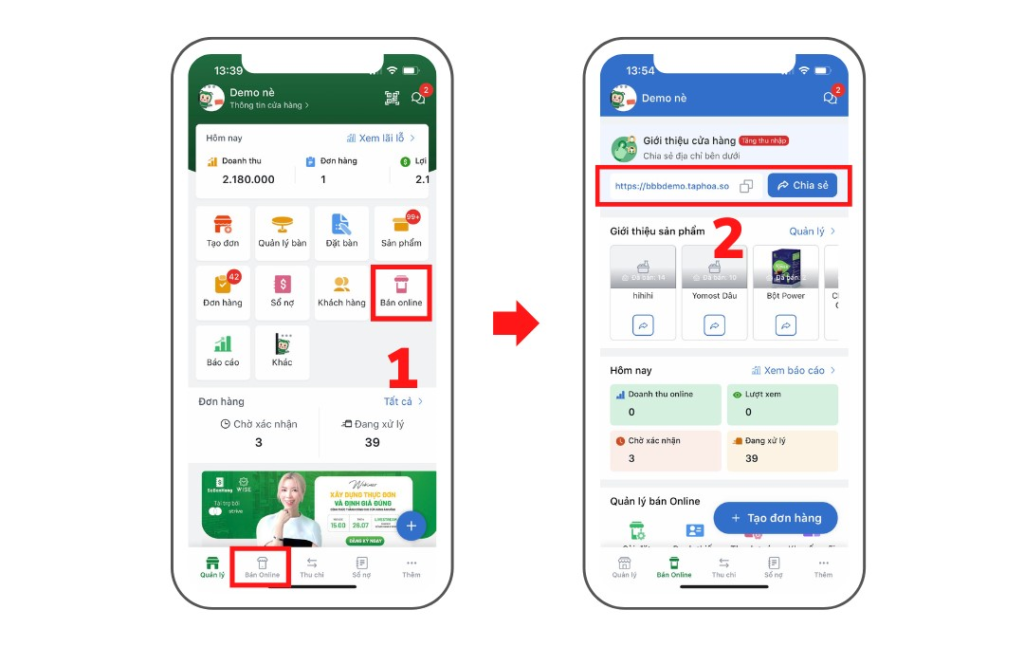
Khi chia sẻ đường link, bạn có thể gửi qua tin nhắn riêng hoặc tạo bài viết công khai trên mạng xã hội có kèm đường link để tương tác với khách hàng. Từ đó, nâng cao lợi nhuận cho cửa hàng.
Xem thêm thông tin hướng dẫn tại https://sobanhang.com/lam-sao-de-lay-link-cua-hang-chia-se-cho-moi-nguoi-biet-den/
Bước 4: Tạo đơn hàng
Sổ bán hàng hỗ trợ các chủ cửa hàng quản lý doanh thu từ những đơn hàng được tạo trên cửa hàng. Bạn tiến hành tạo đơn hàng đầu tiên trên ứng dụng nhé.
4.1 Tạo đơn hàng:
- Bước 1: Tại màn hình chính cửa hàng, chọn ký hiệu (1) hoặc chọn mục Đơn hàng
- Bước 2: Chọn Tạo đơn hàng (2)
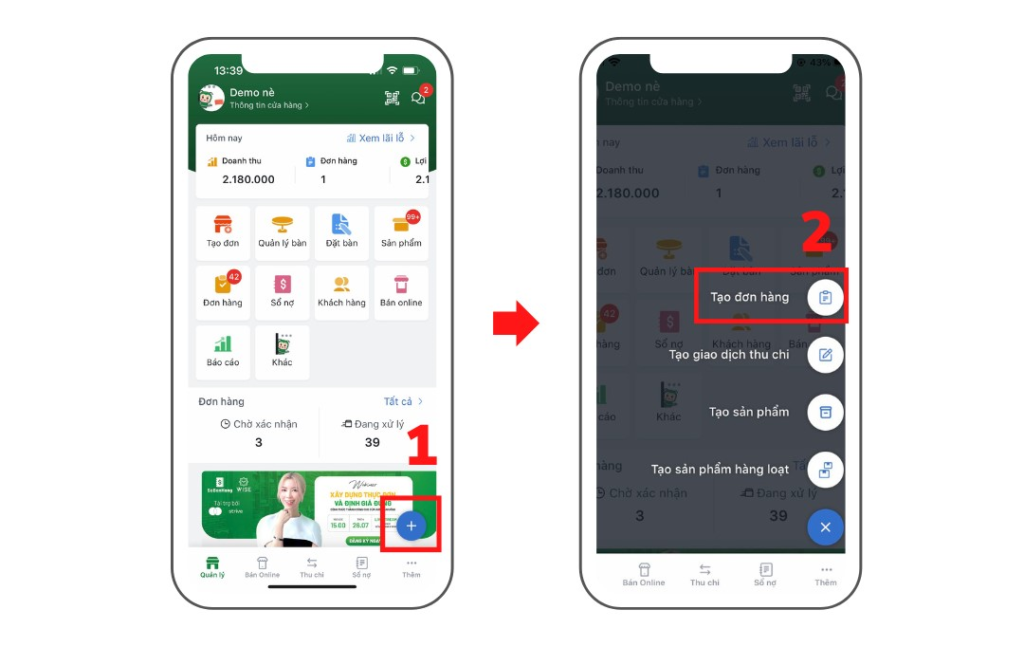
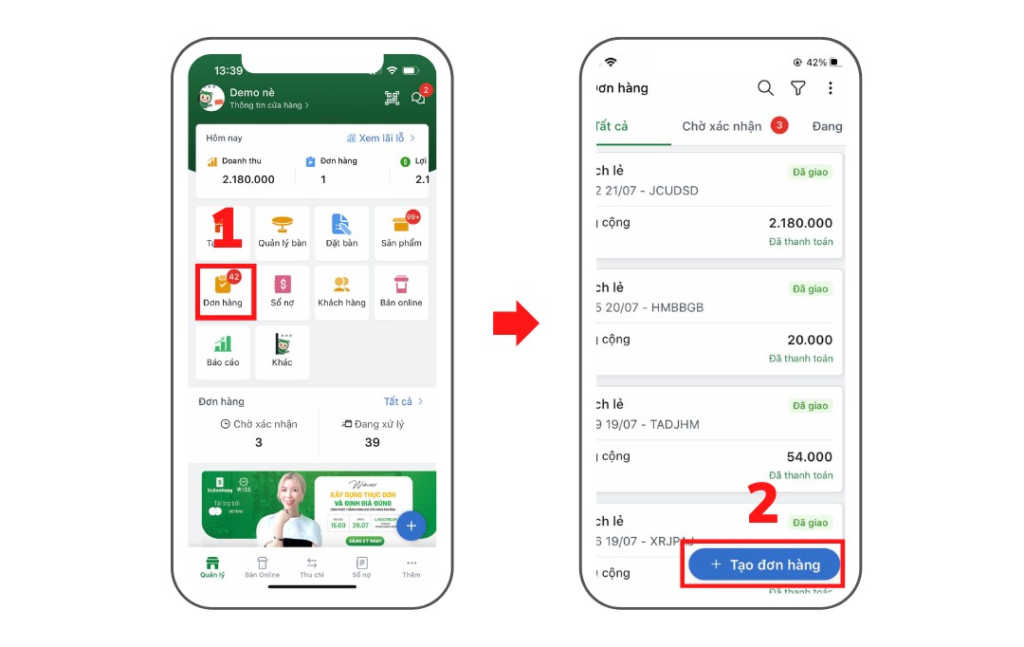
Link bài viết hướng dẫn:
Hướng dẫn Tạo đơn hàng nhanh chóng
4.2. Tạo đơn hàng nhanh
Tạo đơn hàngnhanh là tính năng của ứng dụng Sổ Bán Hàng giúp bạn nhanh chóng lên đơn trong tình huống hàng hoá mới về chưa kịp nhập kho nhưng đã có khách mua hàng.
Sau đây,Sổ Bán Hàng sẽ hướng dẫn bạn tạo đơn hàng nhanh trong nháy mắt:
- Bước 4.2.1: Trên màn hình chính của ứng dụng chọn Tạo đơn (1), chọn vào biểu tượng tia chớp (2)
- Bước 4.2.2: Nhập thông tin Tạo sản phẩm bán nhanh:Tên sản phẩm, Giá bán, Giá vốn, Số lượng bán (3),chọn Tạo (4)
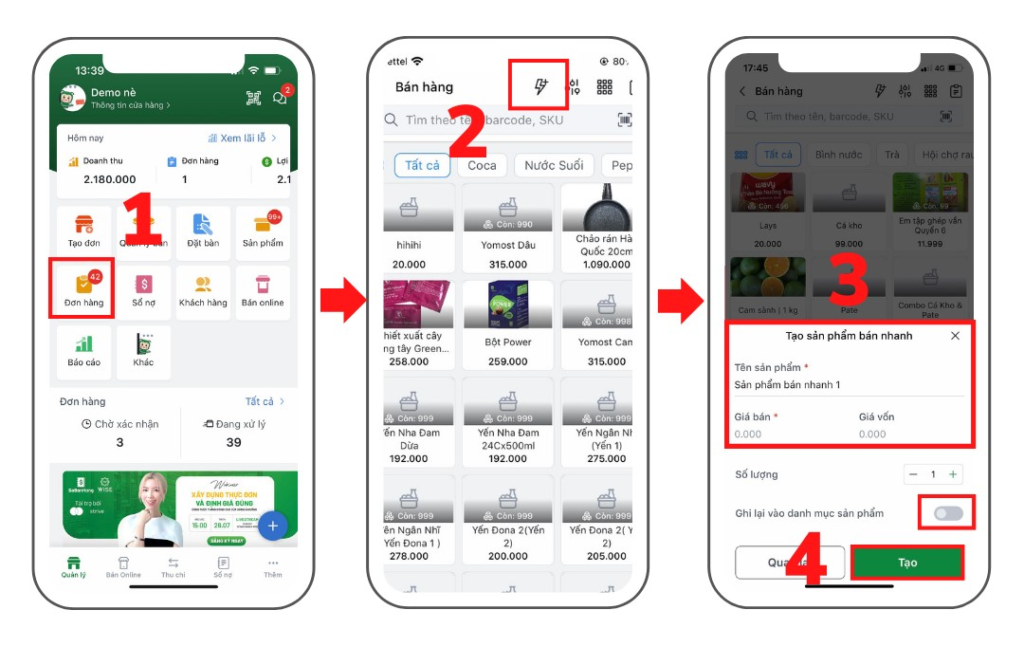
- Trường hợp bạn muốn ghi luôn sản phẩm này vào danh mục sản phẩm, bạn chọn tích xanh ở phần “Ghi lại vào danh mục sản phẩm“
Link bài viết tạo đơn hàng nhanh: https://sobanhang.com/huong-dan-tao-don-hang-nhanh/
4.3. Chỉnh sửa và Hủy đơn hàng
Khi xem báo cáo lãi lỗ hoặc báo cáo đơn hàng bạn phát hiện ra một số đơn hàng sai thông tin khiến báo cáo không chính xác. Bạn muốn thay đổi hoặc huỷ đơn hàng đó nhưng không biết làm thế nào. Bài viết sau đây sẽ hướng dẫn chi tiết cách sửa, hủy đơn hàng nhanh nhất.
Để chỉnh sửa đơn hàng bạn làm theo hướng dẫn:
- Bước 4.3.1: Tại màn hình chính, chọn Đơn hàng (1)
- Bước 4.3.2: Tìm kiếm đơn hàngvà nhấn chọn đơn hàng cần sửa (2), chọn vào Sửa (3)
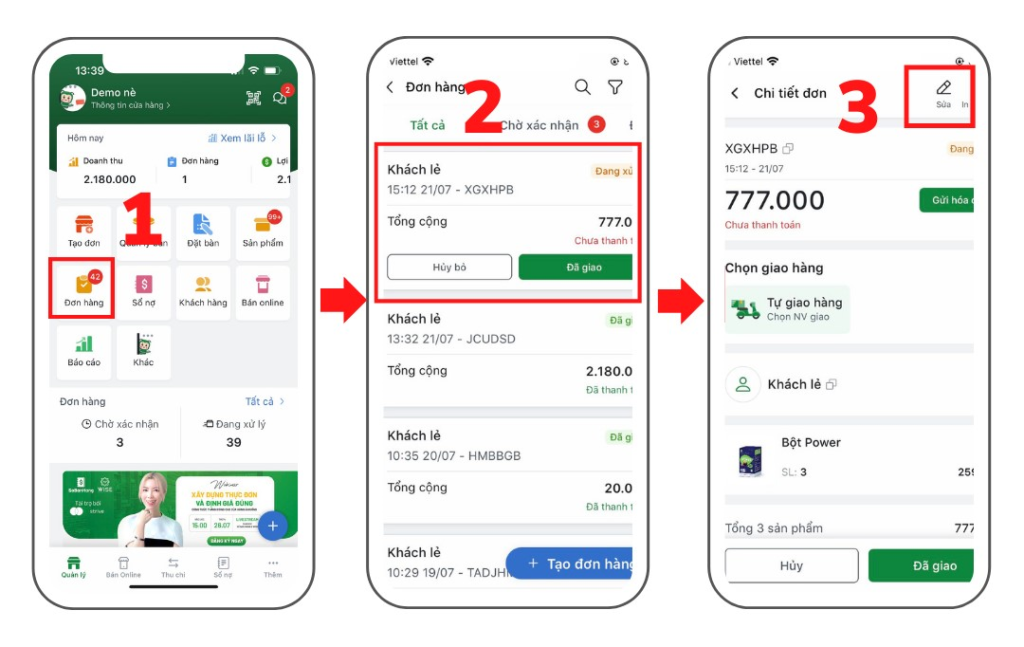
Để Hủy đơn hàng bạn làm theo hướng dẫn:
- Bước 1: Tại màn hình chính chọn mục Đơn hàng (1)
- Bước 2: Tìm kiếm đơn hàng cần sửa và nhấn chọn đơn hàng cần sửa (2), chọn mục Trả/ Hủy (3) và chọn Hủy (4)
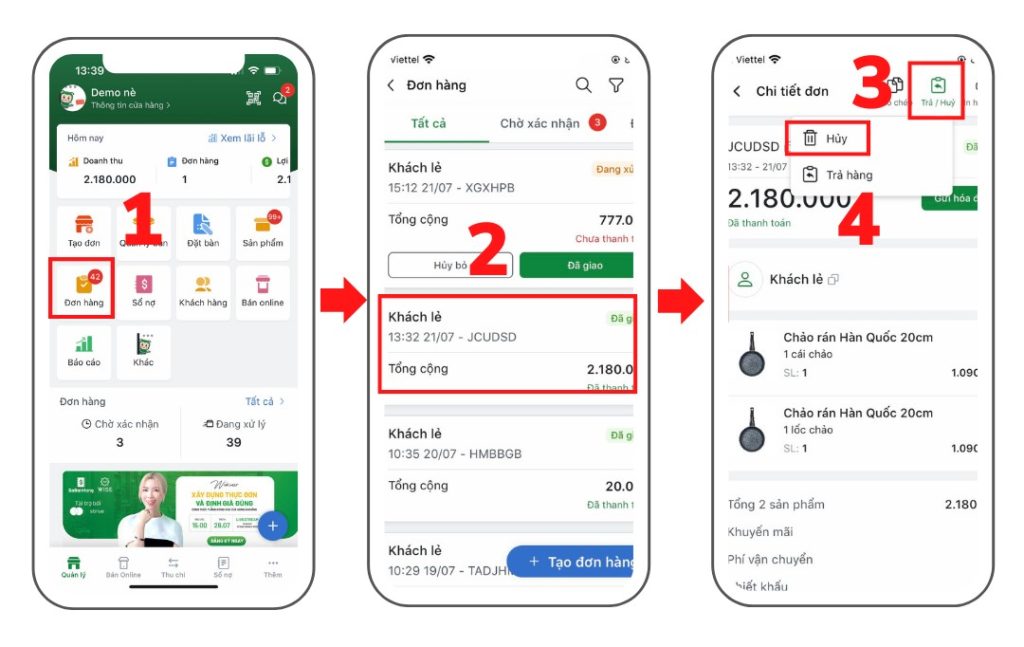
Link bài viết hướng dẫn chỉnh sửa, hủy đơn hàng: https://sobanhang.com/huong-dan-sua-huy-don-hang/
Bước 5: Thêm thông tin khách hàng
Quản lý thông tin khách hàng chính xác giúp bạn xây dựng mối quan hệ bền lâu với khách hàng, khách hàng là người mang doanh thu cho cửa hàng. Chính vì vậy, khi xây dựng cửa hàng, bạn hãy thêm thông tin của khách hàng vào nhé.
- Bước 1: Vào mục Khách hàng (1) trên ứng dụng
- Bước 2: Chọn vào mục Thêm khách hàng (2)
- Bước 3: Thêm thông tin khách hàng mới (3) >> Tạo (4)
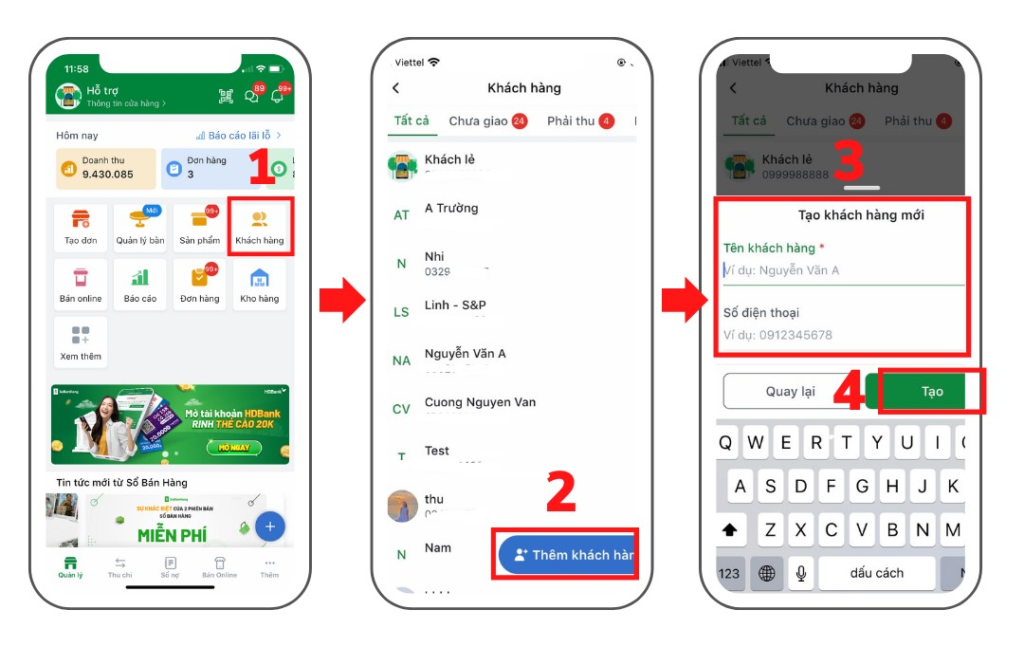
Khi khách hàng bị sai thông tin, bạn thao tác chỉnh sửa lại nhé.
Link bài viết hướng dẫn: https://sobanhang.com/huong-dan-chinh-sua-xoa-thong-tin-khach-hang/
Sổ Bán Hàng kính chúc cửa hàng mình mua may bán đắt!